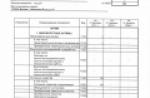Uneori, utilizatorii se plâng că internetul lor nu funcționează. Există multe motive pentru această problemă. Și, prin urmare, va trebui să fiți atenți la o mulțime de lucruri care influențează Internetul. Să ne uităm la cele mai frecvente cauze ale problemelor de rețea și la cum să le remediam. Adesea, nu sunt necesare abilități sau cunoștințe speciale de la utilizator. O persoană va putea stabili o conexiune fără dificultate. Și numai în situații excepționale va trebui să încercați din greu să recâștigați accesul la World Wide Web.
Eșecul liniei
De ce nu funcționează internetul? Unul dintre cele mai frecvente motive este prezența unui accident pe linia de transport. Un utilizator obișnuit nu va putea corecta situația.
Cu toate acestea, el este capabil să excludă o astfel de situație din lista motivelor pentru care Rețeaua nu funcționează. Este suficient să sunați la furnizor și să aflați dacă există accidente sau avarii pe linie. Internetul va funcționa normal imediat după depanare.
Lucrări de inginerie
Următorul scenariu este efectuarea lucrărilor tehnice la furnizor. În astfel de momente, rețeaua este instabilă. Și, de regulă, companiile nu avertizează în avans cu privire la lucrările tehnice și la actualizările sistemului.
Problema nu poate fi rezolvată prin eforturile utilizatorilor. Dar utilizatorul are dreptul de a apela compania care oferă acces la Internet. Furnizorul vă va informa cu siguranță despre întreținerea în curs și vă va oferi o indicație despre când rețeaua va funcționa normal.
Vremea și conectivitate
Internetul nu merge? E timpul să te uiți pe fereastră! Pentru ce?
Chestia este că condițiile meteorologice nefavorabile afectează conexiunea la Internet. Căldură, îngheț puternic, uragan - toate acestea încetinesc activitatea rețelei sau încetează să funcționeze cu totul. În plus, pot apărea accidente pe liniile de transport din cauza condițiilor meteorologice.

Merită să așteptați vremea normală. Nu mai există nicio modalitate de a remedia situația.
Conexiune LAN și defecțiune a cablului
Internetul nu merge? Când vine vorba de computere, va trebui să acordați atenție multor scenarii diferite.
De exemplu, astăzi majoritatea utilizatorilor se conectează la rețea prin LAN. Cablul de la router se poate arde sau rupe pur și simplu. Sau se dovedesc a fi defect de la început. Singura soluție corectă în acest caz este înlocuirea cablului pentru conectarea la rețea.
Important: dacă rețeaua funcționează bine pe un alt computer conectat la Internet prin LAN, atunci problema se află în altă parte.
Nicio conexiune la router
Internetul încă nu funcționează? Este posibil să nu existe nicio conexiune la router. De exemplu, din cauza defecțiunii sale. Aceasta este o întâmplare destul de comună, mai ales dacă o persoană a achiziționat un modem cu mult timp în urmă.
Utilizatorul trebuie să facă acest lucru:
- Faceți clic dreapta pe „Computerul meu”.
- Selectați „Proprietăți” - „Manager dispozitive”.
- Accesați fila „Adaptoare de rețea”.
Dacă există un semn de exclamare lângă numele modemului conectat, atunci dispozitivul nu funcționează corect. Absența oricăror inscripții care indică un router conectat simbolizează o defecțiune a dispozitivului pentru accesarea la Internet.
Șoferii și învechirea lor
Sau Rostelecom? Nu contează ce furnizor a contactat utilizatorul. Principalul lucru de reținut este că problemele de conectare sunt posibile la toate companiile de servicii. Dar ele sunt adesea destul de ușor de reparat.

Următorul scenariu este că driverele plăcii de rețea devin învechite sau eșuează. Pentru a rezolva problema, va trebui să găsiți un computer cu acces la Internet.
Atunci trebuie să faci asta:
- Accesați site-ul web al producătorului plăcii de rețea.
- Selectați modelul dispozitivului corespunzător.
- Specificați sistemul de operare cu care lucrează utilizatorul.
- Descărcați fișierul de instalare pentru cele mai recente drivere.
Nu este greu de ghicit că utilizatorul trebuie să transfere programul de instalare pe un computer cu probleme de conexiune la rețea și să actualizeze driverele. Este recomandabil să reporniți computerul după aceasta. Dacă asta a fost problema, totul se va rezolva.
Important: această opțiune este adesea găsită atunci când lucrați cu modemuri USB.
Setări de rețea pierdute
Ce să faci dacă internetul nu funcționează? Acțiunile ulterioare depind de cauza problemei. Uneori, motivul lipsei internetului se datorează setărilor de rețea întrerupte.
În acest caz, va trebui să efectuați următorii pași:
- - „Rețea” - „Conexiuni de rețea”.
- Selectați conexiunea dorită și faceți clic dreapta pe ea.
- Faceți clic pe „Proprietăți”.
- Faceți dublu clic pe „Internet Protocol Version 4 (TCP/IPv4)”.
- În secțiunea „General”, bifați caseta de lângă „Automat”.
- Salvează modificările.
Dacă după pasul 4 se dovedește că utilizatorul a setat inițial să primească setările automat, trebuie să bifați casetele de lângă „Utilizați următoarele...”. Apoi trebuie să specificați setările de rețea. Este mai bine să verificați cu furnizorul dvs. de internet. Informațiile pot fi furnizate cu ușurință prin telefon.

Eroare de sistem
Internetul mobil nu funcționează prin modem USB sau prin rețea obișnuită? Poate că motivul constă într-o defecțiune a sistemului. Cel mai adesea, este indicat printr-un triunghi galben cu un semn de exclamare în tava Windows. Acesta va fi desenat lângă pictograma Rețea.
Ce să fac? Poate sa:
- reporniți modemul și așteptați;
- scoateți modemul USB și reintroduceți-l în priză;
- pentru a reporni un computer;
- deconectați conexiunea și conectați-o din nou (cel mai adesea recepția este utilizată atunci când vă conectați prin Wi-Fi).
Pașii luați vor ajuta la remedierea defecțiunii sistemului. Acest lucru va duce la normalizarea rețelei.
Viruși
De ce Internetul MTS, Beeline sau Rostelecom nu funcționează încă? Dacă toate sfaturile enumerate mai devreme nu au ajutat, vă puteți verifica computerul sau telefonul/tableta pentru viruși. Uneori, o infecție a computerului blochează accesul la Internet.
Orice program antivirus va face pentru a-ți aduce ideea la viață. Utilizatorul trebuie să execute o scanare profundă a sistemului, apoi să dezinfecteze toate obiectele potențial periculoase. Cel mai probabil, ceva nu se va vindeca. Astfel de fișiere vor trebui plasate în „Carantină” și apoi șterse.
Este recomandabil să folosiți utilitare pentru a căuta spioni computer. Ideal este un software numit SpyHunter 4. Va trebui să lucrați cu el la fel ca și cu antivirusurile.
Important: După curățarea computerului, trebuie să reporniți sistemul.

Fișiere de sistem
Să ne uităm la sfaturile care sunt potrivite doar pentru utilizatorii de computere. Chestia este că, uneori, virușii și programele spion blochează accesul la site-uri individuale sau la rețea în întregime, inserându-se în fișierele de sistem. După eliminarea infecției computerului, problema cu Internetul nu dispare.
- Accesați „Computerul meu”.
- Accesați calea C/Windows/System32/drivers/etc.
- Deschideți fișierul hosts cu notepad.
- Ștergeți tot ce este scris pe el.
Acum va trebui să reporniți computerul și să încercați să vă conectați din nou. Cel mai probabil, nu vor mai fi probleme.
Am uitat să mă conectez
În zilele noastre, computerele vă permit să configurați o conexiune automată la Internet imediat după încărcarea sistemului de operare. Unii utilizatori nu au activat această funcție. Și unii chiar folosesc internetul de acasă printr-un modem USB.
În aceste cazuri, utilizatorul poate uita pur și simplu de conectarea la Internet. Desigur, atunci când accesați Internetul, va apărea o eroare. Pentru a corecta situația, pur și simplu conectați-vă. De exemplu, printr-o aplicație specializată.

Important: această problemă nu apare pe dispozitivele mobile.
Fără bani în cont
Internetul nu funcționează pe telefon sau pe computer? Poate că situația a apărut din cauza soldului negativ al contului. Serviciile neplătite ale furnizorului la timp blochează accesul la World Wide Web.
Ce să fac? Utilizatorul trebuie să-și încarce cartela SIM sau să plătească pentru serviciile unui furnizor de internet. De îndată ce banii ajung la compania de servicii, Rețeaua va începe să funcționeze normal.
Sarcină
Internetul mobil nu funcționează? Nu este totul bine și cu rețeaua de calculatoare?
Cum să remediați situația? Puteți încerca să vă mutați într-un loc mai puțin aglomerat sau să așteptați ca rețeaua să se elibereze. Abia după aceasta o persoană va putea lucra normal pe Internet.
Important: când sarcina pe liniile de transmisie este mare, Rețeaua funcționează uneori, dar foarte lent.

Concluzie
Am aflat ce să facem dacă internetul nu funcționează. De fapt, nu există un răspuns clar la această întrebare. Și fiecare utilizator trebuie să se gândească singur cum să acționeze.
Internetul este o parte integrantă a vieții noastre. Lipsa rețelei este o problemă serioasă pentru utilizator. Nu aveți întotdeauna timp să vă sunați furnizorul, dar, din fericire, puteți remedia singur problemele. Mai jos veți citi despre cauzele comune ale problemelor de internet și despre cum să le remediați.
Motive posibile pentru lipsa internetului pe Windows 7
Există mai multe motive pentru lipsa internetului. Unele dintre ele se referă la driverele computerului și echipamentele sale, altele afectează erorile de sistem și lipsa setărilor corecte de rețea.
Cele mai frecvente motive pentru lipsa internetului:
- deteriorarea mecanică a cablului sau a porturilor;
- lipsa unei plăci de rețea sau a driverelor acesteia;
- setări incorecte de conectare la computer sau router;
- prezența software-ului virus.
Internetul poate fi, de asemenea, indisponibil din cauza unei datorii pe un cont personal sau din cauza unei erori de linie. Înainte de a încerca să depanați problemele, verificați dacă aceste probleme le cauzează.
Cum se verifică starea rețelei
Dintre problemele cu Internetul, le putem evidenția pe cele care sunt cele mai frecvente și apar periodic pentru majoritatea utilizatorilor. Rezolvarea acestora poate fi foarte simplă. Primul lucru de făcut este să verificați starea rețelei.
Puteți face acest lucru în două moduri:
În ambele cazuri, starea rețelei va fi descrisă sub pictograma rețelei.
Rețea neidentificată fără acces la internet
Dacă computerul „vede” rețeaua și se conectează la ea, dar nu obține acces la Internet, starea rețelei va fi numită „Rețea neidentificată. Fără acces la internet.” Ce să faci în acest caz?
 Computerul „vede” rețeaua și se conectează la ea, dar nu obține acces la Internet
Computerul „vede” rețeaua și se conectează la ea, dar nu obține acces la Internet Reporniți routerul
Dacă aveți un router instalat, primul lucru de făcut este să-l reporniți. Este posibil să nu aibă timp să actualizeze datele și, din această cauză, accesul la rețea se va pierde. Repornirea se efectuează în următoarea ordine:
- În primul rând, routerul este deconectat de la rețea. Este important să deconectați cablul de la priză și să nu reporniți folosind butonul de pe echipament - trebuie să opriți fluxul de electricitate pentru o perioadă.
- Apoi routerul trebuie lăsat oprit timp de 10-15 secunde.
- După aceasta, routerul este conectat înapoi la rețea și așteptați până când indicatorii de pe acesta se aprind.
După ce indicația apare pe router, puteți verifica dacă este disponibil acces la Internet. De obicei, după o repornire, internetul apare în 7-10 secunde.
Verificarea setărilor de rețea
Setările de rețea sunt date care permit computerului să se conecteze la rețeaua distribuită de furnizor. Aceste setări sunt emise de compania care furnizează acces la Internet (de obicei sunt specificate în contractul de servicii). Uneori, setările de pe computer nu merg greșit și, din această cauză, dispozitivul nu se poate conecta la Internet.
Pentru a verifica setările de rețea, trebuie să deschideți „Proprietăți protocol”. O poți face astfel:
- Accesați „Panou de control” prin meniul „Start”.
 „Panou de control” se află în meniul „Start” din dreapta
„Panou de control” se află în meniul „Start” din dreapta - Selectați „Rețea și Internet”.
 Pentru a găsi secțiunea dorită, ar trebui să selectați opțiunea de vizualizare „Categorie” din colțul din dreapta sus al ecranului
Pentru a găsi secțiunea dorită, ar trebui să selectați opțiunea de vizualizare „Categorie” din colțul din dreapta sus al ecranului - Deschideți secțiunea Centru de rețea și partajare.
 În Centrul de control al rețelei, puteți verifica starea conexiunii, puteți crea o nouă rețea și puteți efectua aproape orice acțiune cu conexiunea la internet
În Centrul de control al rețelei, puteți verifica starea conexiunii, puteți crea o nouă rețea și puteți efectua aproape orice acțiune cu conexiunea la internet - În stânga, găsiți secțiunea „Schimbați setările adaptorului”.
 Găsiți secțiunea „Schimbați setările adaptorului”
Găsiți secțiunea „Schimbați setările adaptorului” - În lista de rețele, selectați-o pe cea de care aveți nevoie, faceți clic dreapta pe ea și găsiți „Proprietăți”. Numai un administrator poate deschide Proprietăți.
 Rețeaua dorită se va numi „Conexiune locală” sau „Ethernet”
Rețeaua dorită se va numi „Conexiune locală” sau „Ethernet” - În listă, găsiți elementul „Internet Protocol Version 4”, selectați-l apăsând butonul stâng al mouse-ului o dată. După aceasta, butonul „Proprietăți” de sub listă este activat, trebuie să faceți clic pe el.
 Selectarea unui articol se face făcând clic o dată pe butonul stâng al mouse-ului. Nu este nevoie să debifați caseta de lângă articol.
Selectarea unui articol se face făcând clic o dată pe butonul stâng al mouse-ului. Nu este nevoie să debifați caseta de lângă articol.
Când fereastra este deschisă, mai trebuie să înțelegeți ce setări trebuie introduse. Există trei opțiuni:

Să ne dăm seama care sunt protocoalele IPoE și PPPoE, dar nu vom intra în terminologie. Este suficient să înțelegeți ce protocol este folosit pe linia dvs. de comunicație. Pentru a face acest lucru, trebuie doar să priviți setările de rețea emise de furnizor (specificate în contract).
Setările pot fi următoarele:
- parola și autentificarea sunt utilizate pe protocolul PPPoE,
- Adresa IP, masca de subrețea, gateway-ul și DNS sunt utilizate pe IPoE.
Dacă utilizați PPPoE și sunteți conectat direct, adică nu utilizați un router, după verificarea setărilor prin proprietățile protocolului, trebuie să recreați rețeaua.
- Reveniți la Centrul de rețea și partajare.
 În acest fel, este configurată doar conexiunea PPPoE. Pentru a configura o conexiune IPoE prin cablu, utilizați proprietățile protocolului
În acest fel, este configurată doar conexiunea PPPoE. Pentru a configura o conexiune IPoE prin cablu, utilizați proprietățile protocolului - Deschideți elementul „Creați și configurați o nouă conexiune”.
 Schimbarea elementelor se face printr-un singur clic pe butonul stâng al mouse-ului
Schimbarea elementelor se face printr-un singur clic pe butonul stâng al mouse-ului - Selectați „Creați și configurați o nouă rețea” și faceți clic pe „Următorul”.
 Elementul selectat va fi evidențiat cu un fundal albastru strălucitor
Elementul selectat va fi evidențiat cu un fundal albastru strălucitor - Faceți clic pe opțiunea „Viteză mare”.
 Poate dura câteva minute pentru a aștepta în timp ce căutați conexiuni disponibile
Poate dura câteva minute pentru a aștepta în timp ce căutați conexiuni disponibile - Dacă apare o eroare, selectați „Creați oricum conexiunea”.
 Această eroare apare destul de des, dar conexiunea poate fi încă creată
Această eroare apare destul de des, dar conexiunea poate fi încă creată - În continuare, va trebui să introduceți setările rețelei, precum și numele rețelei - acesta este numele conexiunii. Puteți folosi numele companiei furnizor sau altceva.
 Numele conexiunii este numele acesteia, iar numele de utilizator și parola sunt setările de rețea. Este de remarcat faptul că parola nu are nicio legătură cu cheia Wi-Fi
Numele conexiunii este numele acesteia, iar numele de utilizator și parola sunt setările de rețea. Este de remarcat faptul că parola nu are nicio legătură cu cheia Wi-Fi
După aceasta, rețeaua va fi reconfigurată și nu va trebui decât să verificați dacă aveți acces la rețea.
Video: verificarea setărilor de rețea de pe computer
Resetarea setărilor TCP/IP
Uneori, problemele pot fi cauzate de erori interne ale sistemului. TCP/IP este un set de protocoale de rețea responsabile pentru transferul de date. Îl puteți reseta după cum urmează:

Verificarea driverelor
Motivul lipsei accesului poate fi driverele învechite (de obicei, această problemă este asociată cu o actualizare recentă a sistemului de operare). Să le verificăm starea.

În plus, făcând clic dreapta pe numele driverului, puteți selecta „Dezinstalare”, apoi reporniți computerul. Apoi, când porniți, sistemul va instala automat driverul lipsă.
 După eliminarea driverelor și repornirea computerului, sistemul va instala automat driverele corespunzătoare
După eliminarea driverelor și repornirea computerului, sistemul va instala automat driverele corespunzătoare Dacă există un semn de exclamare lângă pictograma driverului, va trebui să reinstalați complet driverele și să verificați funcționalitatea plăcii de rețea instalată în computer.
Gateway-ul implicit nu este disponibil
Diagnosticarea rețelei vă va ajuta să detectați următoarea problemă. Faceți clic dreapta pe pictograma conexiunii și selectați „Depanare”.
 Făcând clic dreapta pe pictogramă, puteți deschide „Centrul de rețea și partajare”
Făcând clic dreapta pe pictogramă, puteți deschide „Centrul de rețea și partajare” Dacă primiți un mesaj despre indisponibilitatea gateway-ului după efectuarea unei diagnosticări a sistemului, următorii pași vă pot ajuta.
Interziceți dezactivarea adaptorului de rețea pentru a economisi energie
Uneori, sistemul oprește adaptorul de rețea - dispozitivul care vă permite să vă conectați la Internet - pentru a economisi energie. Încercați să dezactivați această opțiune.
- Găsiți „Manager dispozitive” prin bara de căutare din meniul Start.
 Deschiderea „Manager dispozitive” prin căutare nu este singura modalitate, dar este cea mai convenabilă
Deschiderea „Manager dispozitive” prin căutare nu este singura modalitate, dar este cea mai convenabilă - Extindeți fila „Adaptoare de rețea”, selectați-l pe cel de care aveți nevoie și faceți clic dreapta pe ea.
 În meniul contextual, faceți clic pe „Proprietăți”
În meniul contextual, faceți clic pe „Proprietăți” - Selectați „Proprietăți” și deschideți fila „Gestionare energie”.
 Modificarea acestor setări va ajuta la rezolvarea problemei deconectarii la internet după ce computerul intră în modul de repaus
Modificarea acestor setări va ajuta la rezolvarea problemei deconectarii la internet după ce computerul intră în modul de repaus - Debifați caseta de lângă „Permiteți computerului să oprească acest dispozitiv pentru a economisi energie” și salvați datele.
 După modificarea setărilor, nu uitați să le salvați făcând clic pe butonul „OK”.
După modificarea setărilor, nu uitați să le salvați făcând clic pe butonul „OK”.
Actualizarea sau reinstalarea driverelor
De asemenea, puteți actualiza driverele prin Device Manager: extindeți fila Adaptoare de rețea, faceți clic dreapta pe driverul de rețea și selectați Actualizare sau Dezinstalare, apoi reporniți computerul.
Dacă acțiunea nu ajută, puteți descărca drivere de pe site-urile web ale producătorilor și le puteți instala singur. De obicei, producătorii oferă descărcarea driverelor într-un format de fișier „.exe”, așa că pentru a instala, trebuie doar să rulați fișierul descărcat și să acceptați acordul.
Video: cum să reinstalați singur driverele
Când vă conectați la Internet printr-un router, apare eroarea 651
Această eroare apare atunci când încercați să vă conectați utilizând protocolul PPPoE. Este rar, dar se întâmplă ca utilizatorii să creeze o nouă conexiune de mare viteză în timp ce furnizorul utilizează protocolul IPoE. Prin urmare, în primul rând, asigurați-vă că utilizați protocolul PPPoE.
După aceasta, va trebui să recreați conexiunea. Procesul este descris în detaliu în secțiunea „Verificarea setărilor de rețea” (tot ce trebuie să faceți este să creați o nouă conexiune prin „Centrul de control al rețelei”). Dacă acest lucru nu ajută, citiți mai departe.
Dezactivarea antivirusului
Uneori, programele antivirus blochează accesul la Internet. Adesea, soluția la problemă este dezactivarea antivirusului. Faceți clic dreapta pe pictograma acesteia din Panoul de control și selectați Dezactivați. Uneori, antivirusurile blochează accesul la rețea chiar și în starea de „sleep”, așa că puteți încerca nu numai să dezactivați, ci și să eliminați complet acest software. Dacă această acțiune vă ajută, vă rugăm să raportați situația suportului tehnic antivirus.
Probleme cu routerul
Cauza problemelor poate fi mai multe probleme legate de router:
- cablu conectat incorect;
- setări introduse incorect.
Încercați mai întâi următoarele:
- Deconectați routerul de la rețea.
- Fără a conecta routerul, deconectați cablul de rețea de la acesta și conectați-l înapoi în portul WAN/INTERNET, asigurându-vă că clema de plastic de pe mufa se face cu un clic atunci când este conectată.
- Dacă cablul merge de la router la computer, deconectați-l de la conectorul LAN de pe router și de la conectorul plăcii de rețea de pe computer, apoi conectați-l înapoi.
- Conectați routerul la rețea.
Dacă accesul nu apare, verificați setările de rețea introduse pe router. Pentru a vă conecta la router, va trebui să introduceți „192.168.1.1” sau „192.168.0.1” în orice browser (în bara de adrese). Uneori, adresa la care vă puteți conecta la router este diferită, așa că dacă nu vă puteți conecta prin adresele specificate, verificați informațiile din instrucțiuni.

Fișierele nu pot fi descărcate de pe Internet
De asemenea, se poate întâmpla ca accesul la Internet să fie activ, dar fișierele să nu fie descărcate. Această problemă este de obicei asociată nu cu internetul în sine, ci cu computerul și software-ul.
Ce poți încerca:
- încercați să descărcați un fișier dintr-o altă sursă - poate că nu puteți descărca ceva pur și simplu pentru că resursa nu acceptă descărcarea;
- încercați să descărcați prin alte browsere;
- verificați computerul pentru malware folosind orice antivirus oficial.
Multimedia nu funcționează pe Internet
Se întâmplă că internetul funcționează, dar materialele video sau audio nu sunt redate. Ce să faci în acest caz? Mai întâi, verificați dacă fișierele descărcate pe computer pot fi redate. Poate că cauza problemei se află direct în setările de sunet ale computerului. Dacă fișierele sunt redate de pe computer, dar nu de pe Internet, citiți mai departe.
Primul lucru pe care trebuie să-l faceți este să înțelegeți de ce apare această problemă. Poate fi o eroare de browser sau lipsa pluginurilor. Pentru ca computerul să funcționeze corect, procedați în felul următor:

Diagnosticare PPPoE
În plus, pentru a afla cauzele erorilor atunci când utilizați PPPoE, puteți utiliza Centrul de depanare. Apoi, sistemul va verifica în mod independent erorile și va oferi posibile soluții.
PPPoE (Point-to-Point Protocol over Ethernet) este un protocol de comunicație printr-o rețea Ethernet care funcționează punct-la-punct și oferă utilizatorului o serie de capabilități: criptare, autentificare și comprimare a datelor. Este necesar pentru sistemul de autorizare a utilizatorilor, ceea ce facilitează urmărirea timpului de furnizare și plată a serviciilor de rețea.
Faceți clic dreapta pe pictograma conexiunii la rețea și faceți clic pe butonul Diagnosticare probleme. După aceasta, va fi efectuată o analiză, Windows va încerca să facă față singur dificultăților și apoi vă va solicita să efectuați mai multe acțiuni.
Eroare 619
Reporniți computerul și dezactivați toate sistemele de securitate: antivirusuri și Windows Firewall. Acesta din urmă este dezactivat în felul următor:

Eroare 633
Există o singură soluție:
- Reporniți computerul.
- Încercați să vă conectați din nou la Internet.
- Creați o nouă conexiune.
Eroare 638
Cauze principale:
- deteriorarea cablului de rețea;
- funcționarea defectuoasă a driverelor sau a plăcii de rețea;
- setări incorecte de conectare;
- probleme cu echipamentele de rețea (router);
- prezența virușilor pe computer.
În primul rând, faceți două lucruri: verificați integritatea cablului și prezența indicațiilor pe router. Nu neglija niciodată acești pași atunci când ai probleme cu Internetul, pentru a nu pierde timpul încercând să rezolvi o problemă cauzată de deteriorări mecanice.
Este clar că dacă cablul este deteriorat, trebuie să sunați la furnizorul dvs. Dar dacă nu există nicio indicație pe router (care indică faptul că dispozitivul este dezactivat), ar trebui să încercați să reconectați routerul la o altă priză înainte de a-l înlocui.
După ce verificați funcționalitatea routerului și integritatea cablului, verificați computerul pentru viruși cu orice program antivirus.
Dacă cele de mai sus nu ajută, recreați conexiunea la rețea - verificați corectitudinea setărilor introduse atât pe router prin setările acestuia, cât și pe computer însuși prin proprietățile protocolului. Ambele acțiuni sunt descrise în detaliu în paragrafele anterioare ale articolului.
Eroare 691
Singurul motiv pentru care apare eroarea 691 este o parolă introdusă incorect și autentificare (setări de rețea). Prin urmare, primul lucru pe care trebuie să-l faceți este să recreați conexiunea. Procesul a fost deja descris mai devreme - trebuie să accesați „Centrul de rețea”, selectați „Creați o nouă conexiune” și apoi introduceți setările corecte de rețea. După aceasta, reporniți computerul și verificați conexiunea la internet.
Dacă acțiunea nu ajută, raportați problema furnizorului dvs. Este posibil să fi existat o eroare de linie care a cauzat eroarea.
Eroare 720
Cel mai simplu mod de a rezolva această problemă este reinstalarea sistemului de operare. Pentru a face acest lucru, descărcați fișierul sistemului de operare pe disc de pe site-ul web Windows (sau cumpărați discul din magazin) și rulați-l pe computer.
De asemenea, puteți încerca să actualizați protocolul TCP/IP. Acțiunea este descrisă mai sus, dar puteți efectua și o operațiune mai profundă prin reinstalarea completă a stivei. Reinstalarea stivei este periculoasă - va trebui să lucrați cu fișiere de sistem, iar deteriorarea acestora va afecta funcționarea computerului. Prin urmare, încercați să actualizați pur și simplu stiva și, dacă acțiunea nu ajută, contactați furnizorul sau tehnicianul profesionist pentru ajutor.
Video: erori de conectare prin conexiune PPPoE și eliminarea acestora
Cablul de rețea nu este conectat
Dacă, la verificarea stării conexiunii, apare un mesaj că cablul de rețea nu este conectat, primul lucru de făcut este de fapt să verificați dacă este conectat corect și nu este deteriorat. Dacă este posibil, încercați să utilizați un alt cablu de rețea.
Asigurați-vă că cablul este conectat corect. Pe router, cablul de rețea trebuie să fie conectat la portul WAN sau INTERNET, iar cablul care duce de la router la computer trebuie conectat la conectorul LAN. De obicei, există un singur port pe computer, așa că va fi dificil să faceți o greșeală.
 Portul WAN sau INTERNET este folosit pentru a conecta un cablu de rețea la router, iar porturile LAN sunt folosite pentru a direcționa cablurile către computere
Portul WAN sau INTERNET este folosit pentru a conecta un cablu de rețea la router, iar porturile LAN sunt folosite pentru a direcționa cablurile către computere Apoi, verificați starea routerului (dacă aveți unul). Indicatoarele sale ar trebui să se aprindă ca de obicei. Dacă nu există nicio indicație, reconectați routerul la o altă priză, încercați să resetați setările de pe router (folosind butonul „Reset” sau „Resetare”) și introduceți-le din nou. Ar trebui să resetați setările numai dacă sunteți sigur că puteți configura singur routerul.
De asemenea, verificați starea driverelor adaptorului de rețea și încercați să le actualizați.
Video: verificarea portului de pe placa de rețea și a portului WAN de pe router
Verificare suplimentară a setărilor de securitate
Setările de securitate pot fi, de asemenea, de vină pentru multe dintre aceste probleme. Acest lucru se aplică în cazul în care se utilizează protocolul PPPoE. Prin urmare, dacă operațiunile propuse nu ajută la rezolvarea cazului dvs., încercați să verificați setările de securitate a conexiunii.
- Deschideți secțiunea „Conexiuni de rețea”.
- Faceți clic dreapta pe conexiunea dvs.
- Deschideți secțiunea „Securitate” și setați utilizarea „Parolă nesigură” în lista care se deschide.
Acestea sunt principalele modalități de a diagnostica conexiunile pe Windows 7 și de a depana problemele. Nu uitați că motivul lipsei internetului poate fi o simplă datorie sau o defecțiune a liniei. Dacă metodele descrise mai sus nu vă ajută, contactați furnizorul dvs. pentru ca personalul tehnic să poată diagnostica și rezolva problema pe partea lor.
De ce routerul nu distribuie Wi-Fi? Trecerea în revistă a principalelor motive și modalități de rezolvare a acestora.
Navigare
Deoarece astăzi aproape fiecare persoană are la dispoziție nu doar un computer desktop, ci și un laptop, tabletă, smartphone sau toate deodată, cel mai convenabil tip de conexiune la internet pentru el este Wifi, care distribuie Internet wireless la toate dispozitivele simultan folosind un router.
De regulă, după instalarea și configurarea routerului de către un expert, mulți utilizatori cred că nu pot exista erori în funcționarea acestuia. Cu toate acestea, această opinie este greșită. Destul de des, utilizatorii se confruntă cu o situație în care routerul nu mai distribuie internetul Wifi, dar cu o conexiune directă există acces la rețea. Să încercăm să ne dăm seama ce ar putea cauza această problemă și cum să o rezolvăm.
Dovezi cheie ale defecțiunilor rețelei wireless
Cel mai adesea, atunci când oamenii întâmpină erori de rețea Wifi, ei dau vina pe routerul însuși pentru apariția lor și cred că trebuie înlocuit. Cu toate acestea, în majoritatea cazurilor, problema nu constă în dispozitivul în sine, ci în configurația incorectă și setările computerului. Să ne uităm la principalele dovezi ale unei defecțiuni:
- Dispozitivul nu poate găsi un semnal Wifi;
- Wifi se reconectează constant;
- Conexiunea wireless oferă viteze de internet foarte lente;
- Conexiune fără sfârșit la router;
- Dispozitivul este conectat la rețea Wifi, cu toate acestea, nu există acces la Internet;

Dacă întâmpinați una dintre defecțiunile de mai sus, înainte de a renunța la router, este recomandat să verificați și reconfigurați cu atenție routerul și dispozitivul la care este conectat.
Excludeți o defecțiune a routerului
Înainte de a trece la setări, trebuie mai întâi să excludeți problemele hardware cu dispozitivul. Pentru a face acest lucru, urmați acești pași:
Pasul 1.
- Conectați cablu de retea direct pe computer și verificați-vă conexiunea la internet. Dacă există acces la Internet, atunci dispozitivul funcționează corect și problema constă în router însuși.

Pasul 2.
- Conectați cablu de retea la router și conectați-l cu un al doilea cablu la computer. Dacă în acest caz apare accesul la Internet, atunci routerul este în stare de funcționare, iar motivul rețelei wireless constă în setările routerului însuși. Wifi.

Pasul 3.
- Aproape orice router are un buton special cu care poți porni și opri Wifi. Faceți clic pe el și asigurați-vă că indicatorul luminos cu pictograma se aprinde pe dispozitiv Wifi. Acesta va servi drept semnal că senzorul Wifi sănătos fizic.

Pasul 4.
- După ce ați stabilit că routerul funcționează corect, trebuie să vă asigurați că software-ul conectat Wifi dispozitivul funcționează corect. Pentru a face acest lucru, încercați să vă conectați la rețeaua wireless de pe alt computer, telefon sau tabletă.

- Dacă un alt dispozitiv recunoaște rețeaua și intră online, atunci problema constă în dispozitivul pe care l-ați conectat mai devreme. Verificați dacă este pornit Wifi si incearca din nou.
Depanarea accesului la Internet prin Wi-Fi
Dacă computerul este conectat la Wifi, dar nu există acces la Internet, problema este aproape sigur o configurație incorectă a sistemului de operare. Dacă computerul dvs. a fost conectat anterior la rețeaua altui furnizor, atunci cel mai probabil setările sale păstrează aceeași adresă IP și aceeași adresă de server DNS. Pentru a le reconfigura, urmați acești pași:
Pasul 1.
- În bara de activități din colțul din dreapta, găsiți pictograma conexiunii la internet wireless, faceți clic dreapta pe ea și din meniul care apare, selectați linia „ Centrul de rețea și partajare».

Pasul 2.
- În fereastra care se deschide în stânga, faceți clic pe linia „ Schimbă setările adaptorului", apoi faceți clic dreapta pe pictograma conexiunii fără fir și selectați " Proprietăți».

Pasul 3.
- În fereastra care se deschide, va trebui să găsiți linia „ Protocolul TCP/IPv4", faceți clic dreapta pe el și, de asemenea, selectați linia " Proprietăți».

Pasul 4.
- Setările plăcii de rețea se vor deschide în fața ta. În această fereastră puteți intra manual IP si adrese servere DNS. Cu toate acestea, pentru ca conexiunea wireless să funcționeze corect, se recomandă plasarea marcatoarelor opuse liniilor „ Obține automat o adresă IP" Și " Obțineți automat adresa serverului DNS».

- După selectarea elementelor, apăsați butonul de două ori Bine» pentru a finaliza configurarea și a reporni computerul. După repornire, încercați să vă conectați la Internet prin Wifi.
Configurarea unui canal de transmisie Wi-Fi prin interfața routerului
În teorie, una dintre metodele de mai sus pentru rezolvarea problemei ar fi trebuit să funcționeze. Cu toate acestea, dacă acest lucru nu se întâmplă, atunci rămâne ultima opțiune.
Toate routerele distribuie Wifi prin canale speciale, al căror număr poate ajunge la 13 sau mai mult. De regulă, setările implicite ale routerului sunt setate să caute automat canalul cel mai potrivit. Dacă canalul pe care îl utilizați este același cu cel al vecinilor dvs., Wi-Fi-ul dvs. poate întâmpina probleme. Pentru a schimba canalul manual, urmați acești pași:
Pasul 1.
- Întoarceți routerul cu susul în jos și examinați conținutul autocolantului de pe spatele routerului. Ar trebui indicat acolo adresa IP pentru a accesa setările, precum și autentificarea și parola pentru a le introduce.

Figura 1. Configurarea unui canal de transmisie Wi-Fi prin interfața routerului
Pasul 2.
- Deschideți orice browser și introduceți același browser în bara de adrese IP, care se află pe spatele dispozitivului. Nu uitați să puneți un punct la sfârșit.
- După ce mergeți la adresa specificată, pagina de conectare pentru setările routerului se va deschide în fața dvs. Introduceți numele de utilizator și parola care sunt scrise pe autocolant în câmpurile corespunzătoare și conectați-vă.

Pasul 3.
- Apoi, accesați secțiunea „ Conexiune fără fir"și găsiți articolul" Setări».
- În partea dreaptă este o linie " Canal"care are statutul" Auto».

Pasul 4.
- Faceți clic pe săgeată pentru a deschide lista derulantă și selectați unul dintre canalele disponibile din aceasta. Apoi, faceți clic pe „ Salvați».
- Routerul se va reporni. După procesarea tuturor noilor setări, puteți încerca să vă conectați la Internet prin Wifi. Problema trebuie rezolvată.
IMPORTANT: Interfața de setări a routerului depinde de producător și model. Articolul prezintă un exemplu de router TP-Link. Cu toate acestea, toate interfețele sunt similare între ele și au nume de secțiuni similare. Dacă doriți să înțelegeți mai detaliat interfața dispozitivului dvs., accesați site-ul web oficial al furnizorului dvs. și vizualizați informații despre routere.
VIDEO: Routerul nu distribuie Internetul prin Wi-Fi. Ce să fac?
Pentru o persoană modernă, absența Internetului este ceva ieșit din comun, deoarece majoritatea dintre noi considerăm că Internetul este a doua noastră casă. Aici te poți relaxa, te distra, socializa, învăța o mulțime de lucruri noi și chiar și câștigi bani. Când nu există internet, o persoană nu își găsește un loc pentru sine și chiar experimentează un anumit disconfort. Astăzi, în articolul nostru, vă vom vorbi despre motivul pentru care internetul poate să nu funcționeze pe un computer, laptop sau chiar tabletă.
10 motive pentru care internetul nu funcționează
- Rupere de linie. Acesta este adesea cel mai frecvent motiv pentru oprirea internetului. Adică, poate fi nu numai o întrerupere a cablului, ci și o defecțiune a oricărui alt echipament responsabil de furnizarea internetului. Pentru a face acest lucru, apelați furnizorul dvs. și raportați problema dacă nu sunt deja la curent cu evenimentele.
- Acoperire slabă a rețelei (operator de telefonie mobilă). Dacă utilizați un modem 3G sau vă conectați folosind o cartelă SIM mobilă, atunci problema poate fi acoperirea slabă a rețelei, care promite întreruperi constante și alte probleme.
- Wi-Routerul Fi este situat departe de computer. Dacă primiți internetul prin Wi-Fi, atunci poate că ați mers prea departe de zona de semnal, așa că rețeaua a dispărut. Trebuie să vă întoarceți la locul anterior unde a funcționat internetul.
- Cablul dvs. de rețea este îndoit (indiferent de unde merge: în apartament sau în casă). De foarte multe ori, prin propria neatenție sau prin nepăsarea locuitorilor de la intrarea noastră, deterioram cablul prin care circulă Internetul punând pe el mobilier greu sau alte obiecte de interior. Și deoarece cablul este foarte fragil, conexiunea la computer se deteriorează imediat, iar semnalul de Internet poate dispărea cu totul.
- Routerul este înghețat. Din când în când routerul (sau se mai numește și router) se blochează. Pentru a face acest lucru, trebuie să deconectați sursa de alimentare de la priză, să așteptați 30 de secunde și să o conectați din nou. Imediat ce routerul funcționează, conexiunea la internet va reveni.
- Placa de rețea este înghețată sauWi-Adaptor Fi. Pe lângă router, placa de rețea din computer se poate îngheța; pentru a face acest lucru, va trebui să reporniți computerul. Dacă adaptorul Wi-Fi este blocat (pare o unitate flash, dar este folosit pentru a primi unde Wi-Fi), atunci trebuie să-l scoateți din mufa USB și să îl puneți la loc după 30 de secunde.
- Deconectat pentru datorii.Încercați să plătiți pentru serviciile furnizorului dvs. de internet la timp, altfel aceștia pot opri internetul pentru datorii. Dacă acest lucru este adevărat sau nu, puteți afla sunând la biroul furnizorului.
- Internetul nu este configurat corect. Acest lucru se întâmplă de obicei după reinstalarea sistemului de operare Windows. Puteți afla cum să configurați Internetul în broșura pe care ați primit-o de la ISP-ul dumneavoastră.
- Viruși. Indiferent cât de banal ar suna, virușii care blochează contactul pot fi de vină pentru lipsa internetului. Verificați computerul cu un program antivirus pentru dăunători.

Acestea sunt toate motivele. Chiar dacă nu ați reușit să determinați motivul lipsei internetului, nu ar trebui să vă faceți griji, trebuie doar să contactați furnizorul sau centrul de servicii informatice pentru ajutor și cu siguranță vă vor ajuta!